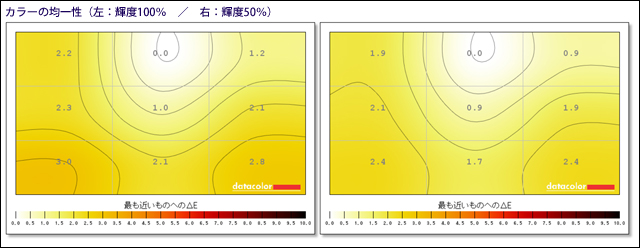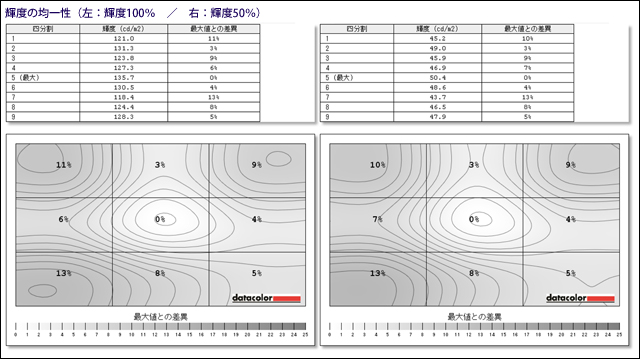ALIENWARE 13 レビュー 13.3型の小型ゲーミングノート
デルが販売するノートPC、ALIENWARE 13のレビューです。

ALIENWARE 13は、13.3型の液晶を搭載する小型タイプのゲーミングノート。
ALIENWARE Graphics Amplifierという、グラフィクカード増設用の外付けグラフィックボックスに対応しており、ALIENWARE 13自体に搭載されているグラフィックカードとあわせ、2台のGPUを利用する事ができるというユニークな製品です。
2015年4月現在、既にGeForce GTX 960Mに刷新された ALIENWARE 13が販売されていますが、今回はGTX 860Mを搭載するALIENWARE 13を利用し、製品の外観や使用感、性能面について詳しく触れてみたいと思います。
【ALIENWARE 13 レビュー記事目次】
・ALIENWARE 13 外観・液晶・使用感などについて
(外観・インターフェース / キーボード / 筺体底面内部の構造 / 液晶の品質 / 付属品)
・構成特徴とベンチマークテストの結果
(構成と特徴 / ベンチマーク結果 / 消費電力・温度 / 再起動にかかる時間 / バッテリ駆動時間)
・標準搭載されているソフトウェアの内容
(プリインストール・ソフトウェア)
・製品のまとめ
(ALIENWARE 13 まとめ)
※掲載製品は メーカー様よりお貸出しいただいたものとなります。
ALIENWARE 13 外観・インターフェースの内容
まず、ALIENWARE 13の外観やインターフェースの内容をチェックします。
筐体サイズは幅328mm、奥行き235mm、高さが26.34~27.9mmで、重量は約2.058kg。
単に13.3型のノートとして見た場合、筺体はやや重めではありますが、高性能なゲーミングノートとしては軽いです。
といっても日常的な持ち歩きは難しいですが、例えば長期の旅行や出張時などに持っていけば、出先でも普段の環境でゲームを楽しむことができます。



天板のカラーはエピックシルバー。
シンプルですが、斜めにそぎ落とされた天板の形状やエイリアンの顔など、存在感あるデザインを採用しています。
マットな質感であるため、指紋などの汚れも目立ち難いです。


背面側から見た筐体 電源オン時にはエイリアンの顔が光る

ディスプレイには、13.3型フルHD(1920×1080)のIPS非光沢液晶を搭載。
上記の液晶の他、タッチ操作に対応する 2560×1440ドットの液晶を選択する事も可能です。
液晶については、また後の項で詳しく触れます。

液晶上には約200万画素のWebカメラとマイクを内蔵

液晶下にはALIENWAREのロゴ
筺体側面のインターフェースの内容をチェックします。

左側面の様子。
電源時コネクター、セキュリティスロット、USB3.0、マイク入力とヘッドフォン出力を備えています。
USB3.0は、電源オフ時の充電が行えるPowerShareに対応しています。

右側面にはUSB3.0×2基、と、LANを搭載。

前面には何もありません。


背面にはGraphics Amplifierを接続するための端子に、Mini DisplayPortやHDMIを搭載。
USB3.0を3基、映像出力は2基・・と、このサイズのノートでは十分な内容の端子を備えていますが、SDカードスロットはないようです。
あと、Graphics Amplifierを利用する際は、背面にあるGraphics Amplifier端子に接続します。
今回はGraphics Amplifierがないため(借りる予定でしたが、故障で予定変更となりました)実際に試す事は出来ませんでしたが、予算に余裕があればぜひ導入したい所です。

ディスプレイの最大開閉角度は約135度。
液晶の角度調整などはしやすいです。

PC本体と付属の電源アダプター、ケーブル


電源アダプターは19.5V、6.7Aで130W、コネクターの形状はミッキー型
キーボードの操作性
次に、Alienware 13のキーボードやタッチパッドの操作性について。

キーボード全体

キーボード左半分を拡大

キーボード右半分を拡大
板チョコレートのような形状のキーボードを採用しています。
キーボード上にあるエイリアンが電源ボタンです。
キーボードはキートップが緩やかに湾曲した形状で、指先のなじみが良く押しやすいです。また各キーの配置や大きさも程良い感じであり、キー入力などをストレスなく行う事ができます。
Windowsキーは通常配置、WASDキーは中心となるSのキーに凹凸感のある印がつけられており、触れるだけでWASDキーだとわかります。
総合的にみて、使いやすいキーボードだと思います。

一部ファンクションキーのサブ機能に、ALIENWAREならではの機能が割り当てられている
「T-PAD」はタッチパッド機能のオンオフ、「ALIEN FX」はALIENWAREならではのキーボードバックライトのオンオフを設定します。
他、ファンクションキー(FN + F1)には外付けのグラフィックボックス「Graphics Amplifier」の接続や切断を設定する機能も割り当てられています。
本製品には、カラーカスタマイズが可能なキーボードバックライトが搭載されています。
ALIEN FXという専用のソフトウェアを利用する事で、LEDのカラーや点灯パターンを柔軟に設定する事が可能です。


キーボードはゾーンごとにカラーの設定が可能 電源ボタン他、様々な箇所のカラーを変更できる


キートップは緩やかに湾曲した形状で押しやすい

タッチパッドはボタン一体型。
ボタンは、しっかりとしたクリック感を持ちながらも押し心地は柔らかく、ボタン一体型のタッチパッドにしては使いやすいです。
利用しない場合にはパッドの機能をオフにしておくと、誤って触れてしまった場合などにも誤動作がなく良いと思います。
筺体底面からアクセスできる内部の構造
Alienware 13の筺体底面をチェックします。

筺体底面 写真は上が筐体前面側、下が筐体背面側
筺体底面全体の様子。
見るとわかるとおり、底面は背面寄りの位置に通気口が設けられており、吸気や排気を行います。
バッテリは内蔵されており取り外しできませんが、中央部に備えられているカバーを外し、内部の一部パーツへアクセスする事ができます。

内部のパーツ
メモリとHDDにアクセスする事が可能です。
人によっては触れることが多い場所だけに、内部にアクセスしやすい構造を採用しているというのは便利だと思います。
液晶の見やすさ・品質
Alienware 13に搭載されている液晶の見やすさや品質をチェックします。
今回チェックするのは、フルHDの液晶です。
なお、構成選択で同じ液晶を選択したとしても、以下とは搭載されるパネルが異なる可能性がありますので、一例としてご覧ください。
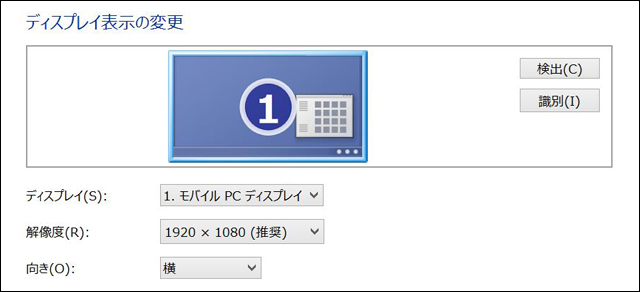
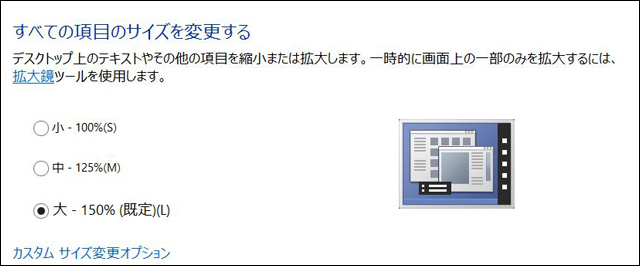
13.3型フルHDの非光沢液晶を搭載しています。IPS方式のパネルです。
本製品には2560×1440ドットのIPSタッチ液晶も提供されており、そちらを選択する事も可能です。
どちらを選択したとしても、このサイズの液晶ではかなり解像度が高くなってしまいますが、今回の製品に関しては150%に表示拡大設定がされており、アイコンや文字のサイズはかなり大きいです。
細かい文字が苦手な方でも、この表示サイズなら使いやすいと思います。
なお、画面の表示サイズ(スケーリング)は「コントロールパネル > デスクトップのカスタマイズ > ディスプレイ」から変更できますので、表示が大き過ぎる、もしくは小さいという場合にはサイズ変更を行うと良いでしょう。
画面の視野角をチェックします。

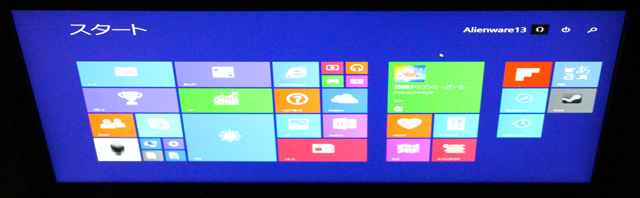

IPS方式と記載されるだけあり、視野角は広いです。
次に、色域を測定してみました。
以降、Spyder 4 Eliteによる測定結果を掲載しています。
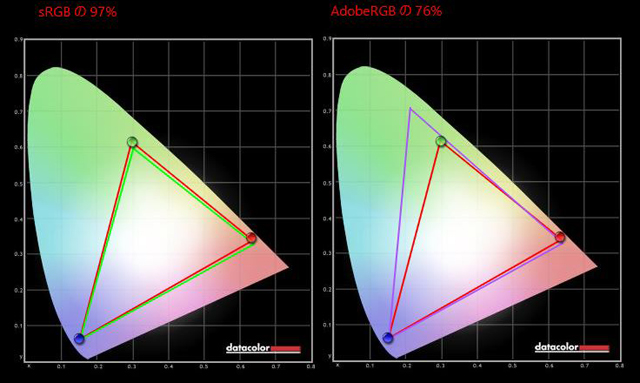
sRGBのカバー率は97%、AdobeRGBのカバー率は76%。
色域は広いです。見た目にも鮮やかだと思います。
ガンマカーブを確認します。
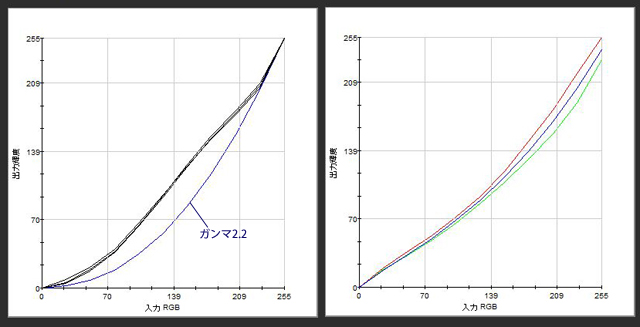
左:ガンマ応答カーブとターゲット(ガンマ2.2) / 右:ガンマ補正カーブ
ガンマ応答カーブはRGBとも低輝度~中輝度域で大きく持ち上がっており、色はやや青や緑が強め。
見た目には綺麗ですが、ちょっと自然な色ではないかなと思います。
さらに、画面の均一性について。
色ムラや輝度ムラの測定結果です。
多少の色ムラがありますが、ムラのある部分が点在しており見た目にはわからないと思います。
輝度のムラは、殆ど気にならない程度です。
総合的にみて、綺麗な液晶だと思います。
色が多少青っぽくはありますが、明るい場所で見ても鮮やかで見やすく、ゲームの映像を楽しめると思います。
主な付属品
主な付属品をご紹介します。
実際の製品とは内容が異なる可能性がありますので、付属品の一例としてご覧ください。

黒い封筒とALIENWARE ARENAのカード、リカバリーメディア
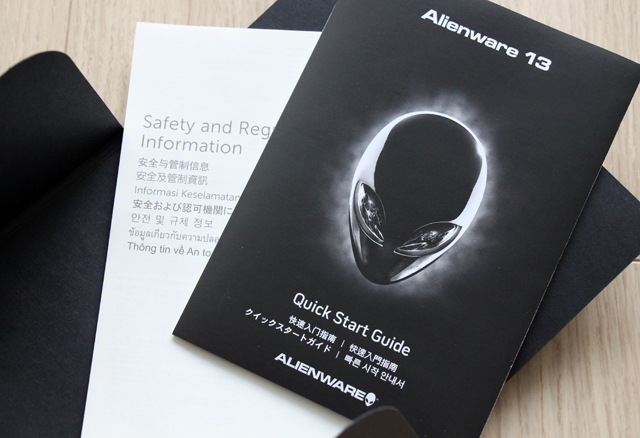
黒い封筒の中にはクイックスタートガイドなどの資料類が入っていた


カードを開くと・・色々書いてある 特に用途のあるカードではない

Windows 8.1のリカバリメディア
Alienware 13の外観や操作性、液晶については以上となります。
引き続き、次記事では掲載製品の構成や性能、ソフトについて詳しく触れたいと思います。
次: ALIENWARE 13 のベンチマーク結果 小型でもパワフル